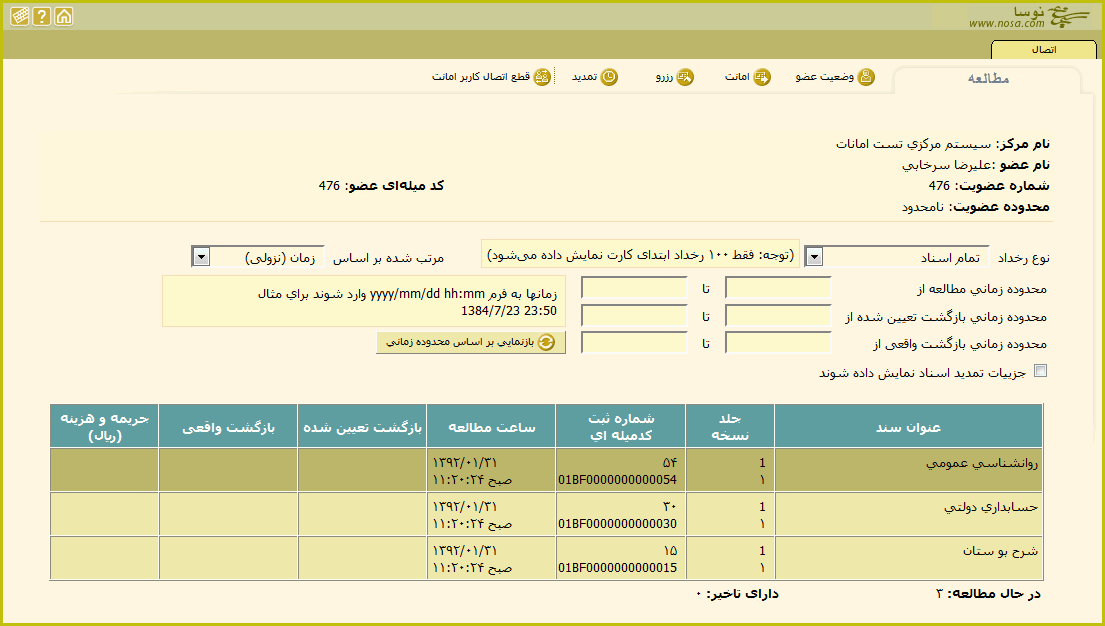
همانطور که مي بينيد، در اين پنجره، فهرست کتابهاي در دست عضو براي مطالعه در محل، با جزئيات کامل نشان داده شده است. اطلاعات ارائه شده، دريچه ها و کليدهاي موجود در اين صفحه به شرح زير مي باشد:
در قسمت بالاي کارت مطالعه در محل، مشخصات عضوي که به سرور امانت متصل شده ديده مي شود. اطلاعاتي از قبيل نام، شماره عضويت، محدوده عضويت، کدميله اي عضو و ميزان اعتبار ريالي او به همراه نام مرکز ميزبان سرور امانت مواردي است که در اين قسمت نشان داده شده است.
|
نوع رخداد
| |
با اين دريچه باز شونده، مي توانيد نوع کارت مطالعه در محل را تعيين کنيد. همانطور که ملاحظه مي کنيد، گزينه پيش فرض براي اين دريچه، گزينه "اسناد در مطالعه" است و به اين معني است که کتابهاي در مطالعه جاري عضو نشان داده مي شود. اگر مي خواهيد فقط اسنادي را که زمان مجاز مطالعه آنها به پايان رسيده ببينيد، گزينه "اسناد داراي تاخير" را انتخاب کنيد. گزينه ديگر اين دريچه، گزينه "تمام اسناد" است که با انتخاب اين گزينه، کارت کامل مطالعه در محل عضو نشان داده مي شود. يعني اين که ليست تمام کتابهايي که عضو از ابتداي عضويت تا به حال براي مطالعه در محل گرفته نشان داده مي شود.
در هنگام مشاهده کارت مطالعه امانت، مي توانيد محدوده هاي زماني را به سيستم اعمال کنيد و به اين ترتيب فهرست را خلاصه تر و دقيق تر مشاهده کنيد. اين محدوديتها به شرح زير است:
محدوده ساعت مطالعه تا
در اين قسمت مي توانيد محدوده زماني مطالعه کتابها را محدود کنيد. يعني اينکه تنها کتابهايي نشان داده مي شوند که در فاصله زماني مورد نظر شما براي مطالعه در محل تحويل گرفته شده باشد.
محدوده ساعت تعيين شده از تا
در اين قسمت مي توانيد ساعت برگشت کتابها را به يک فاصله زماني خاص منحصر کنيد. با اين کار، تنها کتابهايي نشان داده خواهد شد که ساعت برگشت تعيين شده آنها در محدوده مورد نظر شما باشد.
محدوده ساعت بازگشت واقعي از تا
در اين قسمت، ساعت برگشت واقعي محدود مي شود. يعني اين که تنها کتابهايي به نمايش در مي آيد که ساعت برگشت واقعي آنها در محدوده زماني مورد نظر شما باشد.
پس از تعيين محدوده هاي زماني که در بالا توضيح داده شد، بايد تکمه "بازنمايي" را فشار دهيد تا کارت مطالعه در محل با شرايط تعيين شده شما به نمايش در آيد. به عبارت ديگر تا زماني که تکمه "بازنمايي" را فشار ندهيد، محدوده ها و شرايط تعيين شده اعمال نخواهد شد.